
Promjena linija rešetke i boja tablice u aplikaciji Pages na Macu
Možete promijeniti izgled tablice izmjenom njezinog nacrta, s prikazanim ili skrivanim linijama rešetke, dodavati rubove i boju ćelijama te koristiti boje u izmjeničnim recima.
Promjena nacrta tablice i linija rešetke
Idite u aplikaciju Pages
 na Macu.
na Macu.Otvorite dokument s tablicom, kliknite tablicu, zatim u
 rubnom stupcu Formatiraj kliknite na karticu Tablica.
rubnom stupcu Formatiraj kliknite na karticu Tablica.Učinite nešto od sljedećeg:
Promjena nacrta: U rubnom stupcu, u odjeljku Nacrt tablice upotrijebite kontrole za promjenu vrste, debljine i boje linije.
Promjena linija rešetke: U odjeljku Linije rešetke klikajte tipke za prikaz ili skrivanje linija rešetke iz tijela tablice, iz redaka i stupaca zaglavlja i iz redaka podnožja.
Promjena ruba i pozadine ćelija tablice
Možete izmijeniti obrub i pozadinu bilo kojih odabranih ćelija tablice.
Idite u aplikaciju Pages
 na Macu.
na Macu.Otvorite dokument s tablicom, zatim odaberite ćelije koju želite promijeniti.
Za promjenu svih ćelija u tablici odaberite tablicu.
U
 rubnom stupcu Formatiraj kliknite karticu Ćelija.
rubnom stupcu Formatiraj kliknite karticu Ćelija.Učinite nešto od sljedećeg:
Promijeni obrube ćelija: U odjeljku Rub unutar rubnog stupca, kliknite tipku rasporeda ruba ispod Ruba kako biste odabrali koje rubove želite formatirati. Kliknite skočni izbornik Stilovi ruba pa odaberite stil ruba. Ili koristite kontrole ispod izbornika za definiranje vlastitog stila.
Savjet: Za odabir više rubova kliknite tipku rasporeda ruba, a zatim Držite tipku Command pritisnutom i kliknite dodatne rubove.
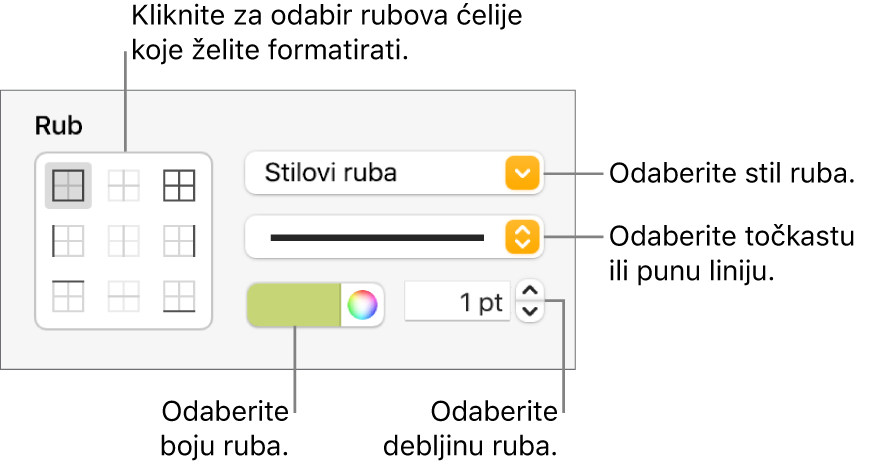
Promijenite pozadinu: U rubnom stupcu, u odjeljku Ispuna kliknite izvor boja, zatim odaberite opciju ispune. Pogledajte Ispuna oblika i tekstualnih okvira bojom ili slikom.
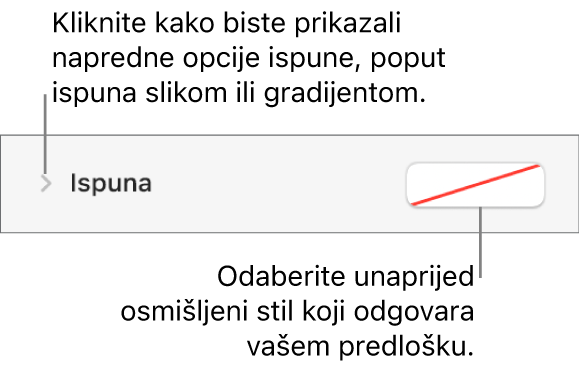
Možete izraditi pravila za automatsku izmjenu izgleda ćelije kada njezina vrijednost zadovoljava određene uvjete. Pogledajte Uvjetno isticanje ćelija.
Izmjenjivanje boja redaka tablice
Idite u aplikaciju Pages
 na Macu.
na Macu.Otvorite dokument s tablicom, kliknite tablicu za odabir, zatim u
 rubnom stupcu Formatiraj kliknite na karticu Tablica.
rubnom stupcu Formatiraj kliknite na karticu Tablica.U rubnom stupcu odaberite potvrdnu kućicu Izmjenjivanje boje redaka, pa kliknite izbornik boja da biste odabrali boju.
Boje reda ne mijenjaju se kod stupaca zaglavlja. Stupci zaglavlja imaju vlastiti izgled temeljen na stilu tablice koji ste odabrali.